[Беспроводное оборудование][Переадресация портов] FTP Server Setup Guide Сценарий 2
Сценарий 2: Имеется два FTP сервера. Один из них - это роутер, другой - LAN PC/NAS.
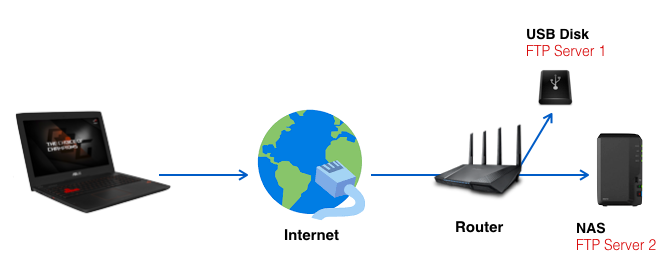
Шаг 1. В разделе Virtual Server/Port Forwarding, включите Port Forwarding, и нажмите “Add profile.”


Шаг 2. Выберите "FTP" из списка и система автоматически выставит порт 20, 21 как Внешний порт и 21 как Внутренний порт

Шаг 3. Пожалуйста, убедитесь, что другая информация верна. Такая как Internal IP Address и Protocol (выберите Both), а затем нажмите OK для активации правила.
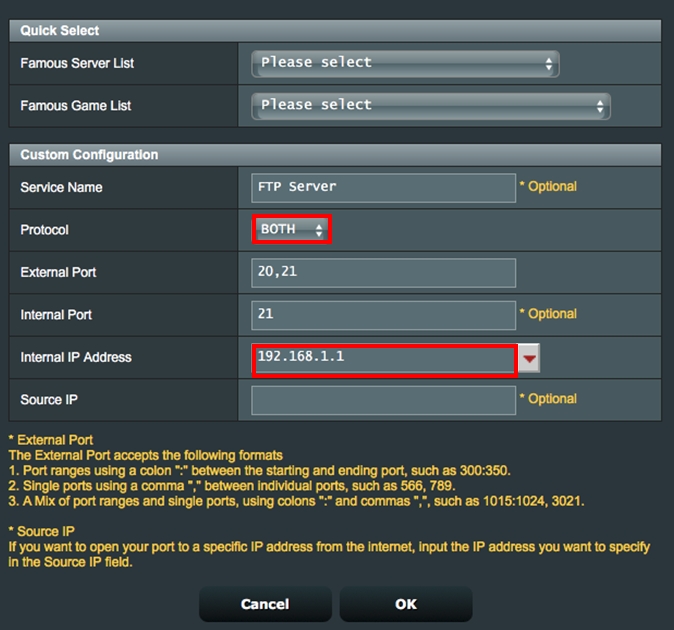
Шаг 4. Для настройки второго FTP сервера, пожалуйста, повторите шаг 2 и выберите FTP_ALG из списка и система автоматически по умолчанию выставит порт 2021 в поле Внешний порт.

Шаг 5. Пожалуйста, убедитесь, что другая информация верна. Такая как Internal IP Address и Protocol (выберите Both), а затем нажмите OK для активации правила.

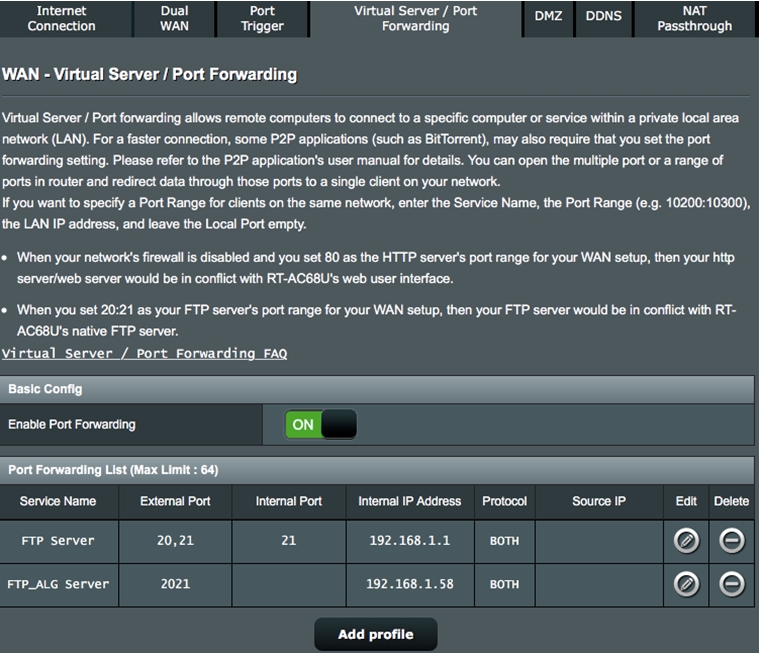
Пожалуйста, обратите внимание!
- При добавлении каждого правила, избегайте использование того же порта. Конфликты портов могут привести к ошибкам в правах.
- Если вы хотите изменить номер по умолчанию для FTP_ALG сервиса на другой порт, перейдите в NAT Passthrough и укажите тот же номер порта, чтобы обеспечить успешную передачу данных.

Как проверить, успешно ли FTP-сервер настроен в профиле переадресации портов?
Шаг 1. Убедитесь, что FTP сервер настроен и работает.
Шаг 2. Вам потребуется подключить ПК к Интернету вместо локальной сети
Шаг 3. на этом ПК, попробуйте подключиться к FTP серверу через FTP приложение с WAN IP роутера. Если у вас есть доступ к файлам на сервере FTP, то ваше правило настроено верно.